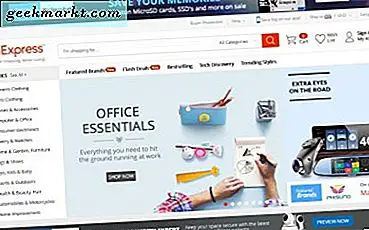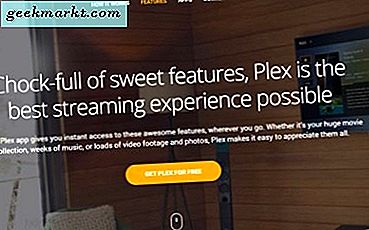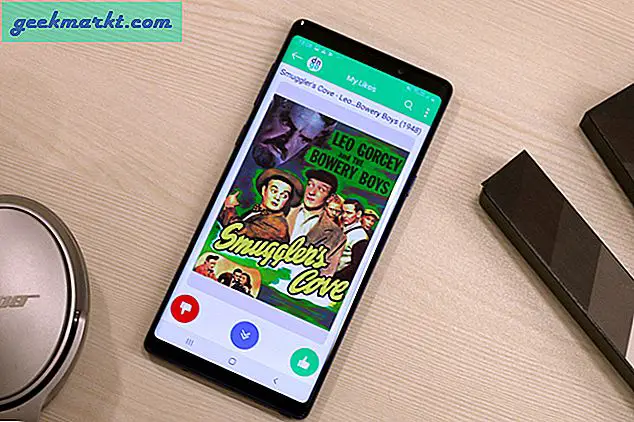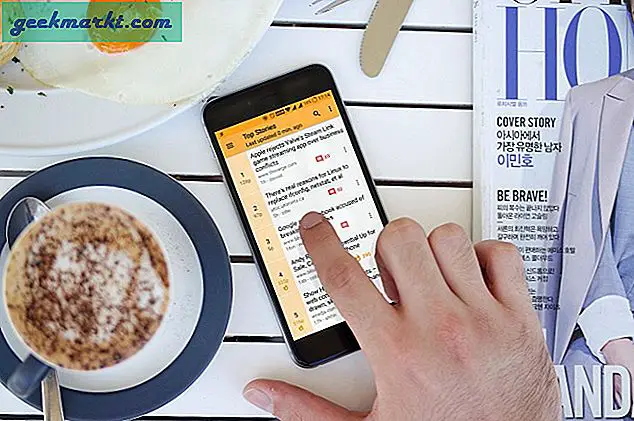Uw audiobestand heeft eenID3-tag, die informatie opslaat zoals Omslagafbeelding, naam, titel, tracknummer, artiest en albumnaam binnen het audiobestand. Als u nu het originele album koopt en naar uw telefoon overbrengt, heeft u dit probleem niet, maar als u uw nummers downloadt van 'andere bronnen', of als u de cd naar uw computer ript, worden de metagegevens van de audiobestanden. Dit is slechts één use-case, waarom hebben we mp3-tag-editor nodig voor Android, Windows, iOS en Mac. U zou ook een mp3-tag-editor nodig hebben als u uw eigen bestanden opneemt, omdat die container leeg is, tenzij u deze gegevens invoert tijdens het maken.
Lezen: Beste audio-opnamesoftware voor Mac
Laten we eens kijken hoe u tags kunt bewerken met deze mp3-tag-editors
Niet veel mensen weten dit, maar je kunt alle tags van een audiobestand bewerken zonder dat je een speciaal gereedschap nodig hebt. U kunt de meeste tags bewerken door naar de bestandseigenschappen in Windows te gaan. Selecteer hiervoor een audiobestand en klik met de rechtermuisknop op onthullen de lijst met opties. Klik Eigendommen en zoek naar het tabblad ‘Details‘. Op de details tabblad, zie je opties zoals: albumnaam, jaar, genre enz.
U kunt op elk van deze parameters klikken en de titel, het album, de artiest, enz. Bewerken. Als u een batch bestanden heeft, kunt u gewoon alle bestanden selecteren en update de metadata voor alle bestanden tegelijk.
U kunt het albumhoezen met deze methode. Dit is de eenvoudigste manier om zonder speciale tools de id3-tags te bewerken. Voor meerdere albums of batches kunnen we een geavanceerde applicatie gebruiken die deze repetitieve klus veel gemakkelijker maakt.
Beste MP3-tag-editors
1. Voor Windows
Mp3tag is een freeware-applicatie die beschikbaar is voor Windows waarmee je metadata kunt bewerken voor meerdere audiobestanden zoals mp3, aac, Ogg, FLAC, enz. De reden dat we deze applicatie noemden, omdat deze applicatie weinig onderscheidende kenmerken heeft die hem onderscheiden.
Het gebruik van Mp3tag is eenvoudig en u kunt het installatiebestand downloaden door op deze link te klikken. Mp3tag is de beste software als je veel bestanden moet bewerken. U kunt gewoon een map selecteren en de bestanden verschijnen in het toepassingsvenster, u kunt individuele bestanden kiezen of selecteer alles om de metadata te bewerken.

De meest interessante functie van deze applicatie is de acties keuze. Het uitvoeren van repetitieve taken kan vermoeiend zijn en u kunt in deze applicatie acties maken die het proces automatisch voor u doen. U heeft bijvoorbeeld een paar albums en u wilt alle dubbele velden uit de audiobestanden verwijderen, u kunt gewoon op Acties klikken en ervoor kiezen om dubbele velden te verwijderen.

Als de velden verkeerd zijn geplaatst, bijvoorbeeld als uw bestandsnamen sommige codes tonen en tags de werkelijke namen hebben, kunt u die velden gewoon omschakelen met een druk op de knop in de conversie-optie in de menubalk.
Of misschien moet je hernoemen de hele batch bestanden, u kunt dit doen door de optie ‘filename filename’ te selecteren. Het zou je vragen invoeren het nieuwe bestandsnaampatroon en je doet het en drukt op enter. Het verwerkt het zeer snel voor elk geselecteerd bestand.
2. Voor macOS
Net als Windows is er een systeemeigen manier om de audiotags in macOS bij te werken met iTunes. Selecteer gewoon de tracks en druk op Command-I om bestandsinformatie te krijgen en de metadata daar te bewerken. U kunt die informatie bewerken zoals: artiest, naam, genre, hoesafbeelding, releasedatum enz.

Om bulknummers te bewerken, kunt u echter een gratis app gebruiken - Music Tag Editor Lite. Het ondersteunt batchverwerking en online zoeken naar albumhoezen om uw albums up-to-date te houden.
Als u echter op zoek bent naar krachtigere oplossingen, probeer dan Meta. Het is betaalde software voor professionals en heeft een overvloed aan geavanceerde functies. U kunt tags voor bijna alle audioformaten bewerken. U kunt eenvoudig in de app naar albumhoezen zoeken en de illustraties met de slimme editor bewerken en comprimeren zodat het minimale ruimte als metadata in beslag neemt.

Het stelt op patronen gebaseerde namen in voor bestanden met zijn geautomatiseerde bewerkingen en het detecteert het patroon en maakt het een fluitje van een cent om de bestanden in een batch te hernoemen. Het is essentieel als je een dj bent en een groot album hebt en je tracks snel moet vinden.
Je kunt de Meta Tag Editor hier downloaden en hij wordt geleverd met een proefperiode van 3 dagen, zodat je een idee kunt krijgen van hoe krachtig deze software eigenlijk is.
3. Voor iOS
Er is geen directe manier om tags rechtstreeks op uw iPhone te bewerken, maar u kunt wel de audiotags op uw Mac wijzigen en deze vervolgens naar iTunes overbrengen.
Als je je muziek in de cloud bewaart voor back-up dan heb ik goed nieuws: er is een app die de muziek uit je cloud haalt, deze lokaal op je telefoon opslaat en waarmee je ook audiotags kunt bewerken.
EverMusic is een muziekspeler-app die verbinding maakt met uw clouddrive-accounts en waarmee u downloaden alle muziek op je telefoon. U kunt onder meer Dropbox, Google Drive, OneDrive, Box, Mega, Yandex, MediaFire en SMB verbinden.
 U zou bij deze services een keer moeten inloggen en dan kunt u naar uw muziek zoeken en deze downloaden. Niet alleen dat het ook synchroniseert met uw bestaande muziekbibliotheek op uw iPhone en slaat deze op één plek op. Nog beter: je kunt je muziek draadloos rechtstreeks naar deze app overbrengen met de wifi-overdrachtsfunctie.
U zou bij deze services een keer moeten inloggen en dan kunt u naar uw muziek zoeken en deze downloaden. Niet alleen dat het ook synchroniseert met uw bestaande muziekbibliotheek op uw iPhone en slaat deze op één plek op. Nog beter: je kunt je muziek draadloos rechtstreeks naar deze app overbrengen met de wifi-overdrachtsfunctie.
Als alle muziek op één plek staat, kun je de tags bewerken door op het optiespictogram (…) rechts van elk bestand te tikken en vervolgens op audiotags bewerken te tikken. Nou, je kunt niet alle bestanden tegelijk bewerken, omdat deze app die functie niet heeft. Haal in ieder geval alle muziek op één plek. Ik zou aanraden dat je iTunes gebruikt om de tags te bewerken als je een batch bestanden wilt bewerken.
Nou, je kunt niet alle bestanden tegelijk bewerken, omdat deze app die functie niet heeft. Haal in ieder geval alle muziek op één plek. Ik zou aanraden dat je iTunes gebruikt om de tags te bewerken als je een batch bestanden wilt bewerken.
4. Voor Android
Als u op zoek bent naar een tag-editor voor uw Android-telefoon, wat zijn dan de meeste dingen die u wilt dat de app biedt? Het zou u moeten laten wijzigen: Album, tag, artiesten, bestandsnaam en hoesafbeelding. Dit zijn de tags die meestal worden gebruikt om bestanden in aparte mappen in de muziekspeler te sorteren. 
Met Star Music Tag Editor kun je meerdere bestanden tegelijk bewerken met de optie om elke parameter afzonderlijk te bewerken. De app indexeert alle audiobestanden en rangschikt ze in verschillende tabbladen op basis van locatie, aanmaakdatum, album, artiesten enz.
Het tabblad Song bevat alle bestanden in uw systeem en u kunt lang drukken om meerdere bestanden te selecteren. Tik op het potloodpictogram rechtsboven om de id3-tags te bewerken.
U zou illustraties, titel van het nummer, artiest, album, jaar, genre, tracknummer, taal enz. Zien.
Het heeft de optie om ook songteksten toe te voegen aan het nummer in de id3-tag, wat geweldig is. En je kunt de songteksten doorzoeken en deze in het tekstvak voor songteksten plakken en opslaan als je klaar bent. Nu ondersteunen niet alle muziekspelers het afspelen van songteksten. Je hebt er een nodig die ondersteuning biedt om songteksten te kunnen zien bij het afspelen van muziek.
Lees ook: Beste audiobewerkings-apps voor iPhone en iPad
De beste mp3-tag-editor
Als u Windows gebruikt, zou de native functie de klus klaren als u geen grote albumcollectie heeft. Mp3tag werkt voor zowel Windows als MacOS en is het beste voor batchverwerking. Meta is voor professionals zoals dj's en producers en heeft veel geavanceerde functies. Star-tag-editor is het beste voor Android. Evermusic is technisch gezien een muziekspeler, maar heeft ook een functie om tags te bewerken. Vertel ons hoe u tags voor uw muziekbestanden bewerkt.